Instructions
Créer indiquer accéder, il faut avant tout s’occuper des réglages. Désactivez temporairement votre système antivirus protection. Désactivez également le pare-feu Windows. Vérifiez tous les paramètres.
Par exemple, vous pouvez utiliser des appareils D-Link DSL-G604T. Connectez-le avec carte réseau ordinateur. Le D-Link DSL-G604T possède une adresse IP de « 192.168.1.1 ». Propriétés ouvertes connexion réseau de votre ordinateur et définissez une adresse I différente de l’adresse IP « 192.168.1.1 ». Ouvrir Internet Explorer. Saisissez « http://192.168.1.1 ». Entrez votre nom d'utilisateur et laissez le mot de passe vide. Configurez maintenant votre réseau sans fil. Regardez à Serveur DHCPétait sur. Toutes les adresses IP sont celles définies par défaut dans le programme. Entrez l'adresse du serveur de noms de domaine – DNS. Définissez votre adresse DNS principal votre fournisseur Internet. Cliquez sur "Appliquer" pour enregistrer vos paramètres. Sélectionnez « Paramètres sans fil ».
Vous pouvez maintenant définir les paramètres du point sans fil accéder. Vous devez cocher la case "Activer AP". Attribuer un identifiant non évident SSID du réseau. Sur les émissions radio, désactivez la transmission SSID. Sélectionnez une méthode de cryptage, par exemple « WPA ». Cliquez sur « Appliquer » pour enregistrer. Insérez le disque du pilote pour l'adaptateur réseau sans fil. Installez-le sur votre ordinateur. Insérez l'adaptateur DWL-G650+ dans l'emplacement « CardBus ». Terminez l'installation du pilote. Accédez aux propriétés de la connexion sans fil. Sélectionnez « Obtenir une adresse IP automatiquement » puis « Obtenir automatiquement une adresse de serveur DNS ».
Allez dans l'onglet "Réseaux sans fil". Décochez l'option "Utiliser pour la configuration du réseau sans fil". Terminez la configuration adaptateur sans fil. Pour ce faire, vous aurez besoin de « Utilitaire d'adaptateur sans fil D-Link AirPlus G+ ». Entrez le même SSID. Dans l'élément « Mode sans fil », définissez la valeur sur « Infrastructure ». Cliquez sur le bouton "Appliquer". Configurez les paramètres de sécurité et de cryptage. Enregistrez les paramètres.
note
Beaucoup de gens veulent fabriquer leur ordinateur portable ou leur PC, point final Accès Wi-Fi pour y connecter d'autres appareils. À l'aide de cet article, vous pouvez configurer votre ordinateur portable sous Windows XP, Windows Vista, Windows 7. Ci-dessous, vous pouvez télécharger des fichiers décrivant comment configurer et une vidéo expliquant comment configurer Windows 7. Pour créer un point d'accès, vous avez besoin pour : 1. Désactivez l'antivirus.
Wi-Fi ou Fidélité sans fil(précision sans fil) est une technologie transmission sans fil données via un canal LAN sans fil spécial. Vous voulez savoir comment configurer le WiFi sur un ordinateur portable ou un PC sous Windows ? Découvrez la configuration du WiFi dans notre article - nous vous expliquerons les fonctionnalités d'installation et de connexion, ainsi que la configuration Configuration Wi-Fi réseaux. Réseau Wi-Fi est semi-duplex - cela est dû à la technologie elle-même. Cette fonctionnalité signifie qu'un seul appareil peut fonctionner sur une seule fréquence, agissant comme point d'accès.
Pour construire un réseau sans fil local basé sur Technologie Wi-Fi Le logiciel Cisco Packet Tracer fournit des points d'accès qui prennent en charge différentes versions norme, à savoir :
Point d'accès 802.11b (AccessPoint-PT) ;
Point d'accès 802.11a (AccessPoint-PT-A) ;
Point d'accès 802.11n (AccessPoint-PT-N).
La norme 802.11n étant la plus moderne de toutes celles présentées dans le programme, il est conseillé de l'utiliser pour simuler le fonctionnement de la technologie Wi-Fi.
Ainsi, pour construire un réseau sans fil sur l'espace de travail du programme Cisco Packet Tracer, vous devez supprimer le point d'accès AccessPoint-PT-N du panneau Périphériques sans fil et les périphériques qui peuvent y être connectés, à savoir : Ordinateur portable Laptop-PT , smartphone PDA-PT, tablette PC TabletPC-PT à partir du panneau Périphériques terminaux et ordinateur de bureau avec Prise en charge Wi-Fi WirelessPC à partir du panneau Appareils personnalisés. Pour connecter le point d'accès sans fil au routeur, vous devez utiliser un câble de retour paire torsadée Cross-over en cuivre du panneau Connexions(Fig. 2.18).
Figure 2.18 – Réseau sans fil local Réseau Wi-Fi
Si vous devez connecter un point d'accès sans fil à un commutateur, utilisez un câble à paire torsadée droite en cuivre provenant du panneau Connexions.
Tous les paramètres de l'interface sans fil du point d'accès se trouvent dans l'onglet Config de ses propriétés (Fig. 2.19).

Riz. 2.19 – Configuration de l'interface sans fil du point d'accès
En point Port 1 rubrique Interface Il est possible de configurer l'ID du réseau sans fil, c'est-à-dire SSID (Identificateur d'ensemble de services– identifiant d'ensemble de services), le canal sur lequel il fonctionnera, le mode d'authentification et le type de cryptage.
Défaut point sans fil l'accès rapporte son identifiant SSID tout le monde appareils sans fil qui sont dans son champ d'action. En balayant l'air client sans fil peut « voir » le point d’accès et son identifiant, puis s’y connecter en configurant les paramètres nécessaires. Ainsi, sans savoir SSID points d'accès, c'est-à-dire nom du réseau, il sera difficile de s'y connecter, bien qu'en utilisant un logiciel c'est possible. Désactiver les mailings SSID masquera la présence d'un point d'accès Wi-Fi Fi sur le réseau et rendre plus difficile l’accès des appareils indésirables. Ainsi, en désactivant la diffusion SSID Il existe un moyen de protéger votre réseau sans fil contre les intrus. D'autres méthodes sont l'authentification des utilisateurs et le cryptage des données.
Il existe quatre modes d'authentification utilisateur au total.
1. Désactivé– mode dans lequel l'authentification est désactivée, c'est-à-dire N'importe qui peut utiliser ce point sans fil pour accéder au réseau. Le cryptage n'est pas utilisé dans ce mode.
2.WEP (Confidentialité équivalente filaire– maître d'installation équivalent à la protection des informations contre les accès non autorisés) – mode utilisant une clé d'authentification statique. Ce type l'authentification prend en charge deux types de cryptage : 40/64 bits (c'est-à-dire une clé de 64 bits composée d'une clé réelle de 40 bits et d'un vecteur d'initialisation de 24 bits) et 104/128 bits (c'est-à-dire une clé de 128 bits). est utilisé, qui comprend 104 bits de la clé réelle et 24 bits du vecteur d'initialisation). Ce type d'authentification est considéré comme non sécurisé en raison des faibles méthodes de cryptage qu'il utilise. C'est pourquoi il est recommandé de l'utiliser uniquement lorsque les modes WPA/WPA2 pas disponible.
3. WPA-PSK (Clé pré-partagée d’accès protégé Wi-Fi– accès sécurisé à un réseau sans fil à l’aide d’une clé pré-partagée) – est un mode d’authentification utilisant une clé pré-partagée. Ceux. dans les paramètres du champ Pass Phase, vous devez préciser la clé et elle doit être exactement la même sur chacun des appareils connectés à ce point d'accès. Ce mode dispose de deux types de cryptage : le plus avancé AES (Standard d'encryptage avancé– algorithme de chiffrement par blocs symétriques) et TKIP (Protocole d'intégrité des clés temporelles– Protocole d’intégrité des clés temporelles).
4. WPA 2-PSK- vers WPA est plus moderne et contient de nouveaux algorithmes d’authentification plus résistants aux attaques. Dispose également de deux types de cryptage : AES Et TKIP.
Ainsi, la méthode d'authentification la plus moderne et la plus fiable est la WPA 2-PSK avec type de cryptage AES. Lors du choix d'un mot de passe, vous devez utiliser les règles du « mot de passe fort » et le mot de passe sélectionné doit comporter plus de 8 caractères.
Pour configurer un ordinateur portable, vous devez d'abord installer une interface sans fil. Vous pouvez le faire dans l'encart Physique ses propriétés en faisant glisser la carte sans fil Lynksys- WPC300Nà l'interface correspondante (Fig. 2.20). Avant d'effectuer cette opération, assurez-vous d'éteindre l'ordinateur portable.
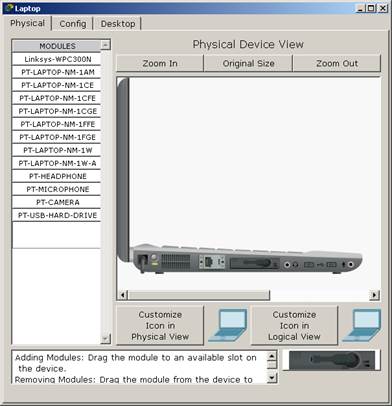
Figure 2.20 – Installation d'une interface sans fil dans un ordinateur portable Laptop-PC
Maintenant que l'interface est installée, vous devez définir l'adresse IP de la passerelle. Cela peut être fait dans l'élément Paramètres de la section Global de l'onglet Config (Fig. 2.22).
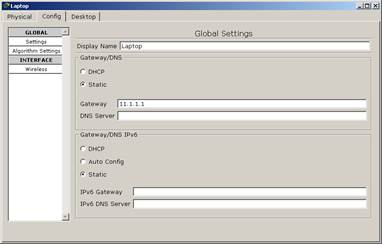
Figure 2.21 – Configuration de l'adresse IP de la passerelle d'interface sans fil de l'ordinateur portable
L'adresse de la passerelle est IP-L'adresse de l'interface du routeur à laquelle le point d'accès sans fil est connecté directement, via un commutateur ou un hub.
Pour configurer les paramètres de connexion à un réseau sans fil, vous devez accéder à Sans fil section Interface(Fig. 2.22). Dans cette fenêtre, vous devez préciser l'identifiant du réseau auquel vous souhaitez accéder, soit SSID, la méthode d'authentification sélectionnée dans les paramètres du point d'accès sans fil et le mot de passe, si nécessaire. Vous devez le configurer séparément IP-Adresse et masque de sous-réseau de l'interface sans fil, si ces paramètres ne sont pas émis à l'aide du protocole DHCP (du serveur DHCP).

Figure 2.22 – Paramètres de connexion d'un ordinateur portable à un réseau sans fil
L'accès au réseau sans fil est configuré de la même manière sur tous les autres appareils - ordinateurs tablettes (Tablette PC-PT), les smartphones (PDA-PT) et les ordinateurs de bureau dotés d'une interface sans fil ( PC sans fil).
Pour ordinateurs de bureau et les ordinateurs portables, il est possible de se connecter à un réseau sans fil à l'aide d'un assistant. Pour ce faire, vous devez vous rendre dans l'encart Bureau propriétés de l'ordinateur et sélectionnez PC sans fil. Dans l'encart Connecter fenêtre de l'assistant, vous devez sélectionner le réseau sans fil auquel vous souhaitez accéder et cliquer sur le bouton Connecter(Fig. 2.23).
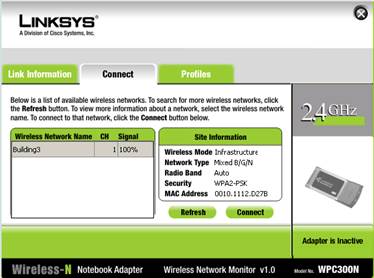
Figure 2.23 – Fenêtre Assistant connexions sans fil
Après cela, une fenêtre s'ouvrira dans laquelle vous devrez sélectionner le type d'authentification utilisé par le point d'accès et spécifier un mot de passe, si nécessaire (Fig. 2.24).
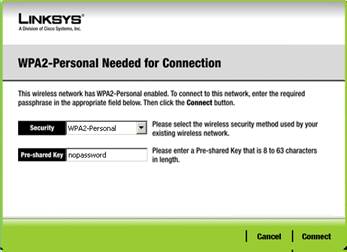
Figure 2.24 – Fenêtre de sélection de l'authentification et de définition d'un mot de passe
Immédiatement après avoir appuyé sur le bouton Connecter et en vérifiant les données saisies, des connexions seront établies entre l'ordinateur et le réseau sans fil.
Annexe 1:
Tableau de division des réseaux de différentes classes en sous-réseaux à l'aide de masques
Masque standard du réseau de classe C 255.255.255.0 (préfixe 24)
par défaut 2 8 -2 = 254 nœuds peuvent être adressés
| masque | 4 octets de masque | sa 10ème valeur | préfixe de masque | nombre de sous-réseaux | nombre d'hôtes dans le sous-réseau |
| 255.255.255.128 | 2 7 -2 = 126 | ||||
| 255.255.255.192 | 2 6 -2 = 62 | ||||
| 255.255.255.224 | 2 5 -2 = 30 | ||||
| 255.255.255.240 | 2 4 -2 = 14 | ||||
| 255.255.255.248 | 2 3 -2 = 6 | ||||
| 255.255.255.252 | 2 2 -2 = 2 | ||||
Masque standard de réseau de classe B 255.255.0.0 (préfixe 16)
par défaut, vous pouvez adresser 2 16 = 64 000 nœuds
| masque | 3 octets de masque | sa 10ème valeur | préfixe de masque | nombre de sous-réseaux | nombre d'hôtes dans le sous-réseau |
| 255.255.128.0 | 2 15 -2 = 32 000 | ||||
| 255.255.192.0 | 2 14 -2 = 16 000 | ||||
| 255.255.224.0 | 2 13 -2 = 8k | ||||
| 255.255.240.0 | 2 12 -2 = 4k | ||||
| 255.255.248.0 | 2 11 -2 = 2046 (2k) | ||||
| 255.255.252.0 | 2 10 -2 = 1020 | ||||
| 255.255.254.0 | 2 9 -2 = 510 |
Masque standard de réseau de classe A 255.0.0.0 (préfixe 8)
la valeur par défaut peut être adressée 2 24 = 16 m
| masque | 2 octets de masque | sa 10ème valeur | préfixe de masque | nombre de sous-réseaux | nombre d'hôtes dans le sous-réseau |
| 255.128.0.0 | 2 23 = 8m | ||||
| 255.192.0.0 | 2 22 = 4m | ||||
| 255.224.0.0 | 2 21 = 2m | ||||
| 255.240.0.0 | 2 2 0 = 1 m | ||||
| 255.248.0.0 | 2 1 9 = 512 000 | ||||
| 255.252.0.0 | 2 1 8 = 256k | ||||
| 255.254.0.0 | 2 17 = 128k |
Annexe 2:
Adresses IP autonomes
De notre temps technologies sans fil se sont généralisés et un point d'accès Wi-Fi permet de créer facilement un réseau local avec accès à Internet. Donc tout plus d'utilisateurs vous vous demandez comment créer vous-même un point d'accès Wi-Fi.
Avant de répondre à la question, nous devrions réfléchir à ce qu'est un point d'accès ? Quels sont-ils? En quoi sont-ils différents des routeurs ? Les réponses à ces questions vous permettront de comprendre comment fonctionne un tel équipement et comment le configurer. Le point d'accès est donc sans fil station de base, qui est nécessaire pour fournir une connectivité sans fil à un réseau déjà créé (existant).
Un point d'accès peut être appelé un routeur. Mais contrairement à un routeur, le point d'accès ne dispose pas d'interfaces LAN pour se connecter ordinateurs de bureauà l'aide d'un câble.
De plus, le point d'accès sans fil (WAP) ne dispose pas de pare-feu (antivirus) intégré qui protège le réseau. En fait, la seule tâche du WAP est de distribuer Internet via Wi-Fi.
Il est important de comprendre que vous pouvez utiliser un smartphone, une tablette, un ordinateur portable, un netbook, etc. comme point d'accès sans fil. Autrement dit, vous n'avez même pas besoin d'acheter un appareil séparé pour organiser un réseau sans fil domestique. Un peu plus bas nous verrons comment configurer Point Wi-Fi accès sur un ordinateur portable et sur un appareil Android.
Si l'on parle spécifiquement de points d'accès, on peut dire qu'il en existe plusieurs types :
- WAP standard pour une utilisation en intérieur.
- Point d'accès sans fil externe – utilisé à l'extérieur (dans la rue). Ces appareils ne sont pas exposés aux intempéries et sont protégés de l’humidité. De plus, il est équipé d'une antenne plus puissante, grâce à laquelle sa portée est nettement plus grande.
- Le point d'accès Wi-Fi portable est de taille compacte et peut être alimenté par une batterie intégrée. Dans le même temps, vous pouvez y insérer une carte SIM de n'importe quel opérateur et distribuer Internet mobile. Fondamentalement, les smartphones sont les plus un exemple brillant WAP portable. Après tout, avec un smartphone, vous pouvez distribuer l'Internet mobile (2G, 3G ou LTE) via Wi-Fi.
Un point d'accès Wi-Fi externe diffère d'un point d'accès portable en ce qu'il n'est pas compact et ne possède pas de batterie intégrée : il nécessite une connexion à l'alimentation électrique pour fonctionner. La particularité de cet AP est qu'il est totalement étanche : protégé de la pluie et autres phénomènes atmosphériques.
Configurer un point d'accès sans fil à la maison
Si vous connectez le câble de votre fournisseur au point d'accès, vous pouvez partager Internet via Wi-Fi. Dans ce cas, le WAP est configuré exactement de la même manière qu'un routeur.
Pour commencer, connectez le câble Internet à l'appareil. Après cela, connectez-vous au point d'accès sur votre ordinateur. Pour accéder au menu des paramètres, vous devez ouvrir votre navigateur et saisir le point d'accès IP dans la barre d'adresse. Vous pouvez connaître l'adresse IP en regardant l'autocollant du fabricant sur l'appareil ou à partir des instructions.
Ainsi, après avoir saisi l'adresse du point d'accès dans le navigateur, le système vous demandera de saisir votre nom d'utilisateur et votre mot de passe. Par défaut, le fabricant définit le mot de passe – admin, login – admin.
Passons maintenant aux paramètres de connexion WAN. Pour cela, rendez-vous dans la rubrique « Réseau » et sélectionnez « WAN ».
Ici, nous devons installer "PPPoE". Plusieurs s'ouvriront ci-dessous lignes supplémentaires. Vous n'avez rien à configurer, entrez simplement le login et le mot de passe que votre fournisseur vous a fournis dans les lignes appropriées. Cliquez sur « Appliquer ». Ça y est, la connexion Internet est configurée.
Articles sur le sujet
Mais il convient de noter que dans la vie de tous les jours, un point d'accès n'est pas la solution la plus correcte. Les routeurs coûtent un peu plus cher que le WAP, mais ils sont plus fonctionnels. Autrement dit, le routeur remplit toutes les fonctions d'un point d'accès sans fil et dispose en même temps de nombreuses fonctionnalités. caractéristiques supplémentaires, ainsi qu'un FireWall intégré.
Mais si vous n'avez pas de routeur ou de point d'accès sans fil à portée de main, nous pouvons créer un point d'accès Wi-Fi de nos propres mains à partir de ordinateur portable ordinaire ou smartphone.
Configuration d'AP sur un ordinateur portable
Précisons d'emblée qu'il existe plusieurs manières de distribuer le Wi-Fi sur un ordinateur portable :
- Créer via le Centre Réseau et Partage connexion sans fil ordinateur-ordinateur
- Configurez la distribution sur la ligne de commande.
- Utiliser programme spécial pour la distribution, par exemple, Routeur virtuel Plus.
La première option est la plus difficile. Dans le même temps, après avoir créé une connexion d'ordinateur à ordinateur, vous ne pourrez pas connecter un smartphone ou une tablette à un tel réseau.
La deuxième option (ligne de commande) est la plus simple et manière fiable. De plus, dans ce cas, vous pouvez utiliser l'ordinateur portable comme répéteur, c'est-à-dire recevoir Internet et le distribuer un par un. Adaptateur Wi-Fi simultanément. Nous considérerons donc cette option.
Alors, tout d’abord, lancez une invite de commande avec les droits d’administrateur. Sous Windows 7, cela se fait comme ceci : appuyez simultanément sur + [R]. Dans la fenêtre qui apparaît, écrivez CMD et cliquez sur OK.
C'est encore plus simple sous Windows 8. Appuyez sur +[X] et sélectionnez « Invite de commandes (administrateur) » dans le menu qui apparaît.
Vous devez maintenant écrire deux commandes :
- Installation du pilote miniport Wi-Fi virtuel(création de réseau) – netsh wlan set hostnetwork mode=allow ssid=My_virtual_Wi-Fi key=12345678 keyUsage=persistent. Après avoir écrit la commande, appuyez sur « Entrée ». SSID est le nom le réseau en cours de création, et Key est le mot de passe de sécurité. Vous pouvez spécifier vos propres valeurs, par exemple, au lieu de My_Virtual_Wi-Fi, vous pouvez écrire My_Network, et au lieu du mot de passe 12345678, vous pouvez écrire n'importe quelle autre clé, par exemple qwerty1029384756. Seule règle : vous ne pouvez utiliser ici que des lettres de l’alphabet anglais ou des chiffres.
- Maintenant, nous écrivons la deuxième commande - netsh wlan start hostnetwork. C'est la commande pour lancer le réseau créé. Une fois terminé, votre réseau virtuel fonctionne déjà et vous pouvez y connecter vos appareils.
Ça y est, la distribution est créée. Mais ce n'est qu'un réseau local. Pour accéder à Internet depuis celui-ci, vous devez configurer l'accès partagé : ouvrez le Centre de contrôle du réseau et sélectionnez « Modifier Options supplémentaires accès publique."
Ici, faites défiler vers le bas et désactivez « Accès général Avec mot de passe de protection" Au contraire, nous incluons tous les autres points.
Cliquez sur « Appliquer » et revenez au menu principal. Allez maintenant dans la section « Modification des paramètres de l’adaptateur ».
Ici, nous devons trouver une connexion Internet. Cliquez sur cette connexion et sélectionnez « Propriétés ».
Dans le menu qui s'ouvre, allez dans l'onglet « Accès ». Il ne reste plus qu'à cocher la case "Autoriser les utilisateurs à utiliser la connexion Internet" de cet ordinateur" En dessous se trouve une ligne « Connexion réseau domestique" Dans cette ligne, nous sélectionnons notre réseau virtuel(celui qui a été créé sur la ligne de commande).
L'installation et la configuration d'un point d'accès sans fil qui se connectera à votre réseau sans fil existant peuvent être un peu délicates. Dans l'article suivant, les différentes étapes requises pour la configuration d'un point d'accès sont divisées en grandes catégories et dans une liste. Pour diffuser ou étendre la portée d'un réseau sans fil ou permettre à un réseau câblé de diffuser sans fil, une seule pièce équipement de réseau Un point d'accès sans fil (WAP) est également utilisé. Ci-dessous se trouve Description détaillée sur la configuration d'un point d'accès sans fil pour votre réseau domestique.
Comment installer un point d'accès sans fil
Instructions - comment configurer un point d'accès sans fil :
Informations sur le réseau
Votre WAP agit comme intermédiaire entre l'appareil, entre le routeur et l'ordinateur, et tente de se connecter à votre réseau domestique. Paramètres sans fil Votre routeur doit avoir votre WAP entré pour que le point d'accès sans fil puisse capter et transmettre le signal correct. Avant de faire quoi que ce soit avec le point d'accès, vous aurez besoin des informations suivantes du routeur :
Adresse IP du routeur
Plage d'adresses DHCP
Connexion sans fil:
Nom du réseau sans fil SSID
Lequel canal sans fil utilisé
Mode de sécurité (WEP, WPA, etc.)
Mot de passe ou clé de sécurité (copiez tous les paramètres tels que le nombre de clés, le cryptage, etc. pour être sûr)
Veuillez noter correctement les informations ci-dessus. Modifications mineures des paramètres et rien ne fonctionnera. Pour obtenir ces informations, vous devrez vous rendre sur la page des paramètres du routeur. Si vous connaissez le processus ou connaissez les paramètres, ignorez les étapes suivantes :
I. À l'aide de n'importe quel ordinateur, obtenez un accès câblé au routeur. Ne vous connectez pas à la page de votre routeur sans fil.
II.Ouvrir Ligne de commande et sur un écran noir, entrez la commande ipconfig.
III. Regardez dans le champ Passerelle par défaut. Un exemple de ce à quoi cela pourrait ressembler est : « 192.168.1.1 ». Notez qu'il s'agit de l'adresse IP de votre routeur.
IV. Fermez la fenêtre d'invite de commande et ouvrez n'importe quel navigateur Web. Supprimez toute URL dans la barre d'adresse et entrez l'adresse IP de votre routeur. Appuyez sur Entrée.
V. Une boîte de dialogue apparaîtra vous demandant le login et le mot de passe de votre routeur (non associé à un réseau sans fil). Si vous avez une opportunité, veuillez la saisir maintenant. La connexion par défaut pour la plupart des routeurs est un nom d'utilisateur et un mot de passe administrateur vides. Cliquez sur Ok.

VI. Dans l'écran principal du programme d'installation, recherchez la plage DHCP et les adresses de début et de fin DHCP. Écris le.
VII. Recherchez maintenant l'onglet en haut de l'écran qui indique Sans fil ou Paramètres. Réseau sans fil. Cliquez sur l'onglet, il peut y avoir des sous-onglets tels que configuration de base, sécurité et avancé. Recherchez les données et informations du réseau sans fil ci-dessus (SSID, sécurité, etc.) et notez-les.
VIII. Vérifiez si la diffusion du nom du réseau est activée, c'est-à-dire le nom de votre réseau a été vu et connecté, sélectionnez-le. Ce paramètre est généralement appelé diffusion SSID et se trouve dans la page des paramètres sans fil.
Connexion WAP
1.Il est maintenant temps de s'occuper de ce point d'accès. Connecter câble Ethernet au port du WAP et l'autre extrémité du fil au port Ethernet de votre ordinateur, afin que le WAP et l'ordinateur soient connectés ensemble. Allumez le point d'accès.
2.Ouvrez l'invite de commande et entrez ipconfig /renew. Entrez ensuite ipconfig. Recherchez l'adresse de la passerelle par défaut sur actuellement Adresse WAP qui doit être modifiée.
3.Ouvrez un navigateur Web et saisissez cette adresse dans la barre d'adresse. Connectez-vous à la page (le nom d'utilisateur est vide, le mot de passe : admin) et vous êtes maintenant redirigé vers la page d'installation WAP.
4.Le mode par défaut pour le fonctionnement du point d'accès dans la plupart des routeurs. Si une telle spécification figure sur les pages des paramètres WAP, assurez-vous que seul le mode Point d'accès est défini.
5.La première adresse IP du routeur doit être attribuée. Regardez le terme de l'adresse IP et il devrait y avoir quatre cases remplies à côté.
6.Pour mieux comprendre ce qu'est une adresse de point d'accès, l'adresse doit ressembler à ceci - un exemple :
Supposons que l'adresse IP de votre routeur soit 192.168.1.1 et que l'adresse de début et l'adresse de fin DHCP soient 192.168.1.10 - 192.168.1.15.
7. Étant donné que la plage DHCP est comprise entre 10 et 15, l'adresse du point d'accès ne doit pas être l'un de ces chiffres, mais autre chose. L'adresse idéale pour le point d'accès est 192.168.1.2. Autrement dit, dans la plage de sous-réseau du routeur, mais pas dans la plage DHCP. Saisissez ce type dans le champ Adresse IP. Ne saisissez pas le champ Passerelle par défaut.
8. Regardez n'importe quelle option indiquant DHCP activé et éventuellement une case à cocher ou « oui/non ». Désactivez DHCP. Avec ce changement d'adresse, le navigateur Web peut tenter de s'actualiser ou un message peut s'afficher. Fermez toutes les fenêtres.
Configuration d'un réseau sans fil
10.Création d'une adresse WAP, il faut maintenant modifier la connexion physique. Connectez le routeur ou réseau local Port Ethernet vers port sur WAP. Connectez un autre câble entre l'ordinateur et le port routeur. Mettez le point d'accès sous tension. Votre ordinateur et votre WAP sont désormais connectés, mais pas entre eux, mais le routeur fonctionne.
11.Maintenant, sur votre ordinateur, ouvrez un navigateur Web et entrez l'adresse IP WAP qui vient d'être attribuée (dans ce cas, 192.168.1.2) pour accéder à la page des paramètres. Regardez sur l'onglet principal pour voir ce qu'il dit Sans fil.

12.Dans cet onglet, saisissez le SSID et le canal sans fil. Recherchez les sous-onglets indiquant Sécurité sans fil et cliquez dessus. Dans ce cadre, sélectionnez les paramètres de sécurité corrects et entrez le mot de passe ou la clé utilisée pour votre réseau. Cette étape consiste à saisir les paramètres du routeur sans fil sur votre point d'accès. Après cela, fermez votre navigateur.

13.Les voyants du point d'accès doivent fonctionner. Vérifiez le WAP manuellement pour voir s'ils sont correctement allumés - WAP. Si vous vous connectez à un routeur filaire, laissez les connexions telles quelles pour le moment. routeur sans fil, vous pouvez alors débrancher le WAP du routeur et l'installer dans un endroit tel que celui où il capte le signal du routeur et le transmet correctement. Ce processus comporte un peu d'essais et d'erreurs, car vous devez vérifier la force du signal pour placer le point. accès sans filà l'emplacement optimal.
Les procédures d'installation WAP ci-dessus peuvent sembler très fastidieuses, mais il suffit d'être patient et de lire attentivement les instructions avant de faire quoi que ce soit. Gardez à l'esprit que le point d'accès est désormais configuré avec le logiciel de configuration sans fil de votre routeur, donc si vous ne les modifiez pas sur le routeur, vous devez les modifier sur le point d'accès.
